介紹一個線上 希伯來文原文 網站:http://haktuvim.co.il
該網站是由【以色列聖經公會】所建置。
這網站所提供的原文經文,含括有舊約、新約內容。
網頁特色:
- 具有四國語言的使用介面:希伯來文、英文、俄語、阿拉伯文等。
- 經文朗讀功能!
- 操作容易,看圖就會!
以前這名的主人,會說 Perton 是 普通(台語)。 信主後,Perton 是主の殿與教會,他已不再和以前一樣,舊事已過,今日已成新造之人。 定睛在主的榮面上,遠重於人話語上的小信及自我抵毁。
介紹一個線上 希伯來文原文 網站:http://haktuvim.co.il
該網站是由【以色列聖經公會】所建置。
這網站所提供的原文經文,含括有舊約、新約內容。
網頁特色:
利用 Line 的環境來建立群組,彼此分享訊息、知識的方式,早已是司空見怪的現象。
今天,就來提提有關學習希伯來文方面的群組:
單單看這三個 Line 群組,是乎有一個不太一樣;就是第一個,它含有 @ 字元。
是不是剛好群組代號名稱有個 @ 符號?
事實上,不是這樣了。
第一個群組,是 Line @ 群組,所以它的名稱第一個字元就含有 @ 。
第二、三個群組,才是由一般的 Line 環境建立的群組。
另外,也可以由群組名稱前的分類代碼:https://line.me/R/ti/p/ 、https://line.me/R/ti/g/ 看出。一個是 p,一個是 g。
因為建置群組的環境不同,相對地,它們提供資訊的架構也就不同。
讀者可以自行試試,以了解其中的差異。
撰寫本文的用意,主要是介紹【愛希伯來文分享學習資源平台】的資料連結,點擊該連結即可一觀該群組的全貌。
URL:https://workflowy.com/s/Fxxh.m4DITwF1rP
至於,如何使用、學習應用 workflowy 的環境,容日後另外介紹。
點擊 https://workflowy.com/invite/3e6199d3.emlx 可增加你的可用容量。
網路上,有個工具軟體 - Biblearc,它可以應用在讀經、研經方面。
藉由這工具的使用,可以讓你個人更了解聖經經文的內涵及主的話語意義。
為了讓大家有機會學習這個工具程式,筆者建置的一個群組:Biblearc使用交流
網址:https://biblearc.com/group/BAUsing/
在使用這個讀經、研經工具:Biblearc 之前,記得要先在 Biblearc 註冊你個人帳號。
歡迎踴躍參與,彼此分享所學心得,或是提供你的寶貴意見,以做彼此學習的參考。
以馬內利!
使用、學習 Biblearc 的環境,有二:電腦、App (https://play.google.com/store/apps/details?id=com.biblearc.biblearc)
以下將介紹如何加入到 Biblearc 【Biblearc使用交流】的群組中:
在使用 Biblearc 時,你若是遇到如下的情形,要如何排除?
它又是如何造成?
就如上面圖形所示,三項專案:腓立比書二、三、四,為什麼腓立比書四是“no passage”呢!
以上圖,腓立比書三的專案為例子,該專案所引用到的經文範圍是 Plilippians 3:1-21,所以你看到了Plilippians 3:1-21字樣。
那為什麼專案:腓立比書四,沒有標示出引用經文範圍?
我們先將這個疑問暫時延後說明,先來處理”問題的排除“!
這個問題若是被排除,那它的就應該像專案:腓立比書三,一樣。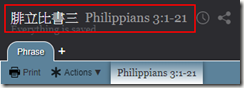
排除作業:
問題排除後,再來看下,造成問題的原因何在?
可了解到,這問題絕對不會發生在專案創建過程,直接引用創建精靈的做法。
會有這情況一定是”手動“增建模組頁簽【modle tab】,且創建專案的過程為配合精靈操作。
上圖裡,方框中文字變成的希臘文,而橢圓形框的文字,還是平時熟悉地英文字體。
怎麼會這樣呢?電腦被希臘化!
要如何解決這問題?好讓電腦系統內定的字體,恢復成為“英文”!!
雖然,兩個多月之後,電腦在一次某個應用程式自動更新後,無端地恢復正常。
在此期間,控制台裡的各種可能的設定異動都已經試過,還是無效。
念在平時使用的一切作業,還可以藉由部分的英文字與希臘化文字前的“圖案”來判斷處理,沒有衝動地 Format。
不過,無端地恢復正常也省去不少的作業麻煩與時間,感恩了。
My LORD!
今年度,教會團契的查經課程不再以一8查經的形式進行,而改以新的方式及教材來運作。
在拿到【腓立比書研經材料】校園出版的查經材料後,略觀內容;對於其中附錄資料 - 英文結構分析,頗感興趣。
因它的處理方式、技巧和前不久教會成主課程【如何讀中文聖經】很相似。
所以,就直接使用研經工具軟體:Biblearc 重新製作的一次,也藉此機會來更多認識腓立比書的內容,當然,實務上的操練也會再次加深個人對 Biblearc 這個工具軟體的認識及了解。
期盼這資料對有意查經、研經,更深明瞭主話語的你,有所幫助。
網址:https://biblearc.com/author/Perton_Chang/60c4994d86df189f89fc468865e18cf7/
文章:https://goo.gl/YVsMKp
使用:【Biblearc使用交流】https://biblearc.com/group/BAUsing/
個人曾撰寫一篇【希伯來文初學者的輸入法 @PC】文章來介紹希伯來文單字要如何輸入。
文中也舉個實例演練:שָׁלוֹם (Shalom)
加上最近【一本『希伯來文文法』方面的書籍:A Grammar for Biblical Hebrew】2005譯註版的撰寫工作,才發現到有需要將希伯來文的輸入“注意事項”,再加以深入說明,好讓每個學習者能更了解希伯來文單字的登打。
先起個話題:
A. 下列圖形中,希伯來文單字的音標符號與代表字母的“虛線圓圈”,要如何做到不同的顏色效果?
首先,”簡單”介紹一下問題B,而不深入探討;畢竟這是個常識,對一般人來說並沒有什麼特殊意義。
上面圖表中的每一個符號,都被定義一個【Unicode】值。
例如,上圖的音標符號它的Unicode值,就是U+05B2
接下來,讓我們來了解問題A:希伯來文單字的音標符號與代表字母的“虛線圓圈”,要如何做到不同的顏色效果?
通常,音標符號需要和希伯來文字母一起使用。
所以,會先輸入“字母”,再來輸入“音標符號”;最後就是按個 Enter,好完成輸入的動作。
前文【希伯來文初學者的輸入法 @PC】有提到,也可以使用“空白鍵”,這也行;但是按下“空白鍵”,就像按下 Enter 鍵以及加上“空格”的效果。請注意!
那麼要如何“單獨”產生“音標符號”?
秘訣:配合 “空白鍵” + “音標符號” 一起使用。
另外,為了統一你個人的輸入習慣,請採用下列輸入規則:
舉個例子
注意:希伯來文是 由右到左 書寫,並配合上面提到的輸入規則。
學會這些技巧後,想要將音標符號與代表字母的“虛線圓圈”,加以區別,做出不同顏色效果,就簡單多了。
還記得要產生“單獨”的“音標符號”,有個秘訣:配合 “空白鍵” + “音標符號” 一起使用。
這表示,按下空白鍵的動作,和點選一個字母的動作,是相同的效果。
字母 Yod 與音標的組合;同樣地,
也是 空白 與音標的組合。
另外,有個文書編輯的操作概念,也要被提及:
鍵盤的方向鍵(向右鍵、向左鍵),在編輯時你使用它們,是把它們當方向鍵來用?還是會轉換成“往後”、“往前”的概念?
建議你,學習後者吧!
當你打出獨立的音標符號後,想必“全選”再加以改變字體的顏色,應該沒問題才對。
所以,變色後變成紅色的獨立音標符號,就表示它的虛線圓圈及音標符號都會是紅色的。
實戰:(為什麼要這樣操作?請回頭看下本文內容及輸入規則,不再贅述!)